行高和列寬在哪裡設置 行高和列寬的設置方法
我們在制作表格的時候,會遇到表格太小,內容太多,不知道怎麼把內容都放在一個方框裡的情況,這個時候就需要把表格調整到適合的行高和列寬瞭,那麼行高和列寬在哪裡設置呢?下面小編就給大傢帶來瞭具體的設置方法,大傢有需要的話趕快來看看吧。

工具/原料
系統版本:windows10系統
品牌型號:Lenovo天逸510S
行高和列寬在哪裡設置
1、點擊格式
打開EXCEL表格,表格的行寬不一致,點擊菜單欄上“開始-格式”。
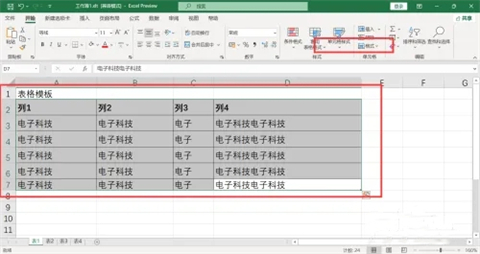
2、調整列寬
下拉選擇“自動調整列寬”,根據表格內容自動調整每列的寬度。
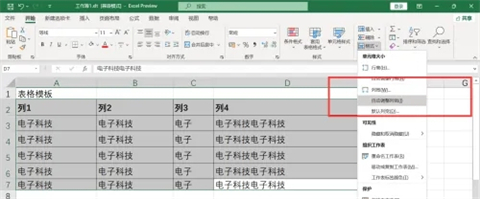
3、選中表格行
點擊表格對應的行標題,選中所有的行。
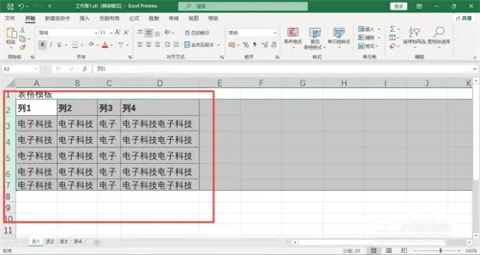
4、調整行高
移動鼠標,拉動行標題,統一調整所有選中行的行高。
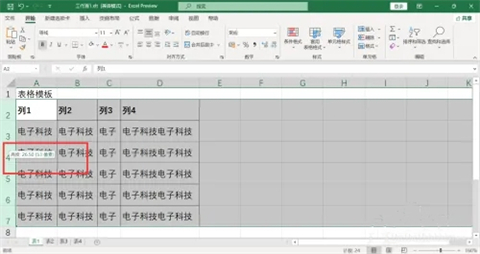
總結:
1、點擊格式
2、調整列寬
3、選中表格行
4、調整行高
以上的全部內容就是系統城為大傢提供的表格列寬和行高怎麼設置的具體操作方法介紹啦~希望對大傢有幫助~系統城感謝您的閱讀!
推薦閱讀:
- 凍結窗口怎麼設置凍結第一第二行 凍結窗口設置凍結第一第二行的方法介紹
- excel表格下拉選項怎麼編輯 如何編輯表格下拉內容
- 表格樣式在哪裡設置 excel和wps表格樣式的設置方法介紹
- csv是什麼格式文件 csv和excel的區別
- 多個excel表格匯總到一張表 多個excel文件合成一個excel表的方法